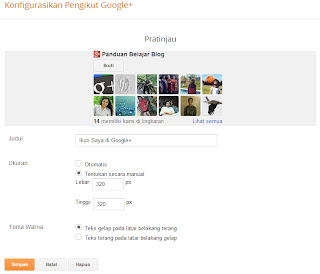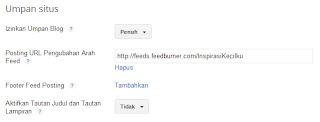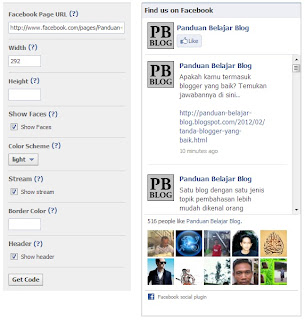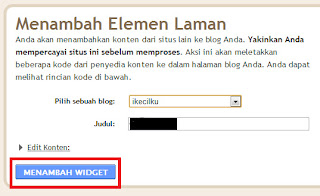Teks Melingkari Kursor – Khusus untuk blog dengan topik pribadi,
pernak-pernik blog berupa teks yang melingkari kursor cukup bagus untuk diterapkan dalam blog kita. Pemasangan teks melingkari kursor ini dapat mempercantik tampilan. Selain itu, teks yang dituliskan juga dapat menjadi sapaan kita sebagai pemilik blog kepada para pembaca agar kesan awal terhadap blog kita menjadi lebih baik.
Teks melingkari kursor atau
Circling text trail ini merupakan pernak-pernik blog yang cukup unik dan menarik. Unik karena jarang blog yang menggunakan cara ini di dalam blog mereka dan menarik karena pemasangan aksesoris ini akan menjadi perhatian para pembaca dalam menyimak postingan blog kita. Hal ini terjadi karena gerakan teks yang melingkari kursor ini akan selalu mengikuti ke manapun kursor tersebut di arahkan.
Karena sifatnya yang hanya sebagai pelengkap dan pemanis tampilan, pemasangan pernak-pernik blog ini tidak dianjurkan untuk dipasang pada blog yang bertemakan berita atau yang lebih menonjolkan isi bacaan postingan blognya. Hal ini dikarenakan pemasangan teks yang melingkari kursor ini akan menggangu fokus pengunjung dalam membaca setiap kalimat dalam postingan blog. Selain itu, pemasangan teks melingkari kursor yang terkesan girly ini juga tidak sejalan dengan konsep blog yang diusung oleh blog bertemakan berita.
Adapun cara membuat teks melingkari kursor ini adalah sebagai berikut:
Masuk ke dalam akun blogger kita masing-masing.
Klik rancangan.
Klik add gadget atau tambah gadget.
Pilih HTML/JavaScript.
Masukan kode berikut di dalamnya.
<style type="text/css">
/* Circle Text Styles */
#outerCircleText {
/* Optional - DO NOT SET FONT-SIZE HERE, SET IT IN THE SCRIPT */
font-style: italic;
font-weight: bold;
font-family: 'comic sans ms', verdana, arial;
color: #000;
/* End Optional */
/* Start Required - Do Not Edit */
position: absolute;top: 0;left: 0;z-index: 3000;cursor: default;}
#outerCircleText div {position: relative;}
#outerCircleText div div {position: absolute;top: 0;left: 0;text-align: center;}
/* End Required */
/* End Circle Text Styles */
</style>
<script type="text/javascript">
/* Circling text trail- Tim Tilton
Website: http://www.tempermedia.com/
Visit: http://www.dynamicdrive.com/ for Original Source and tons of scripts
Modified Here for more flexibility and modern browser support
Modifications as first seen in http://www.dynamicdrive.com/forums/
username:jscheuer1 - This notice must remain for legal use
*/
;(function(){
// Your message here (QUOTED STRING)
var msg = "Selamat Datang";
/* THE REST OF THE EDITABLE VALUES BELOW ARE ALL UNQUOTED NUMBERS */
// Set font's style size for calculating dimensions
// Set to number of desired pixels font size (decimal and negative numbers not allowed)
var size = 24;
// Set both to 1 for plain circle, set one of them to 2 for oval
// Other numbers & decimals can have interesting effects, keep these low (0 to 3)
var circleY = 0.75; var circleX = 2;
// The larger this divisor, the smaller the spaces between letters
// (decimals allowed, not negative numbers)
var letter_spacing = 5;
// The larger this multiplier, the bigger the circle/oval
// (decimals allowed, not negative numbers, some rounding is applied)
var diameter = 10;
// Rotation speed, set it negative if you want it to spin clockwise (decimals allowed)
var rotation = 0.4;
// This is not the rotation speed, its the reaction speed, keep low!
// Set this to 1 or a decimal less than one (decimals allowed, not negative numbers)
var speed = 0.3;
////////////////////// Stop Editing //////////////////////
if (!window.addEventListener && !window.attachEvent || !document.createElement) return;
msg = msg.split('');
var n = msg.length - 1, a = Math.round(size * diameter * 0.208333), currStep = 20,
ymouse = a * circleY + 20, xmouse = a * circleX + 20, y = [], x = [], Y = [], X = [],
o = document.createElement('div'), oi = document.createElement('div'),
b = document.compatMode && document.compatMode != "BackCompat"? document.documentElement : document.body,
mouse = function(e){
e = e || window.event;
ymouse = !isNaN(e.pageY)? e.pageY : e.clientY; // y-position
xmouse = !isNaN(e.pageX)? e.pageX : e.clientX; // x-position
},
makecircle = function(){ // rotation/positioning
if(init.nopy){
o.style.top = (b || document.body).scrollTop + 'px';
o.style.left = (b || document.body).scrollLeft + 'px';
};
currStep -= rotation;
for (var d, i = n; i > -1; --i){ // makes the circle
d = document.getElementById('iemsg' + i).style;
d.top = Math.round(y[i] + a * Math.sin((currStep + i) / letter_spacing) * circleY - 15) + 'px';
d.left = Math.round(x[i] + a * Math.cos((currStep + i) / letter_spacing) * circleX) + 'px';
};
},
drag = function(){ // makes the resistance
y[0] = Y[0] += (ymouse - Y[0]) * speed;
x[0] = X[0] += (xmouse - 20 - X[0]) * speed;
for (var i = n; i > 0; --i){
y[i] = Y[i] += (y[i-1] - Y[i]) * speed;
x[i] = X[i] += (x[i-1] - X[i]) * speed;
};
makecircle();
},
init = function(){ // appends message divs, & sets initial values for positioning arrays
if(!isNaN(window.pageYOffset)){
ymouse += window.pageYOffset;
xmouse += window.pageXOffset;
} else init.nopy = true;
for (var d, i = n; i > -1; --i){
d = document.createElement('div'); d.id = 'iemsg' + i;
d.style.height = d.style.width = a + 'px';
d.appendChild(document.createTextNode(msg[i]));
oi.appendChild(d); y[i] = x[i] = Y[i] = X[i] = 0;
};
o.appendChild(oi); document.body.appendChild(o);
setInterval(drag, 25);
},
ascroll = function(){
ymouse += window.pageYOffset;
xmouse += window.pageXOffset;
window.removeEventListener('scroll', ascroll, false);
};
o.id = 'outerCircleText'; o.style.fontSize = size + 'px';
if (window.addEventListener){
window.addEventListener('load', init, false);
document.addEventListener('mouseover', mouse, false);
document.addEventListener('mousemove', mouse, false);
if (/Apple/.test(navigator.vendor))
window.addEventListener('scroll', ascroll, false);
}
else if (window.attachEvent){
window.attachEvent('onload', init);
document.attachEvent('onmousemove', mouse);
};
})();
</script>
Klik simpan dan selesai.
Keterangan:
- Ganti kalimat Selamat Datang dengan kalimat sapaan atau kalimat lain sesuai keinginan kita.
Meskipun kode yang digunakan cukup panjang, tetapi pemasangan aksesoris ini tidak terlalu memberatkan blog. Sehingga, kecepatan loading blog kita pun relatif stabil.